Le Club Fortnite est une inscription qui offre aux membres des cosmétiques et des V-Bucks chaque mois en plus du passe de combat de la saison.
Toutes ces fonctionnalités sont disponibles pour un montant de 11,99€ par mois. La plupart des skins inclus dans la prestation sont limités et pourraient ne plus être disponibles à l’achat en jeu à nouveau.
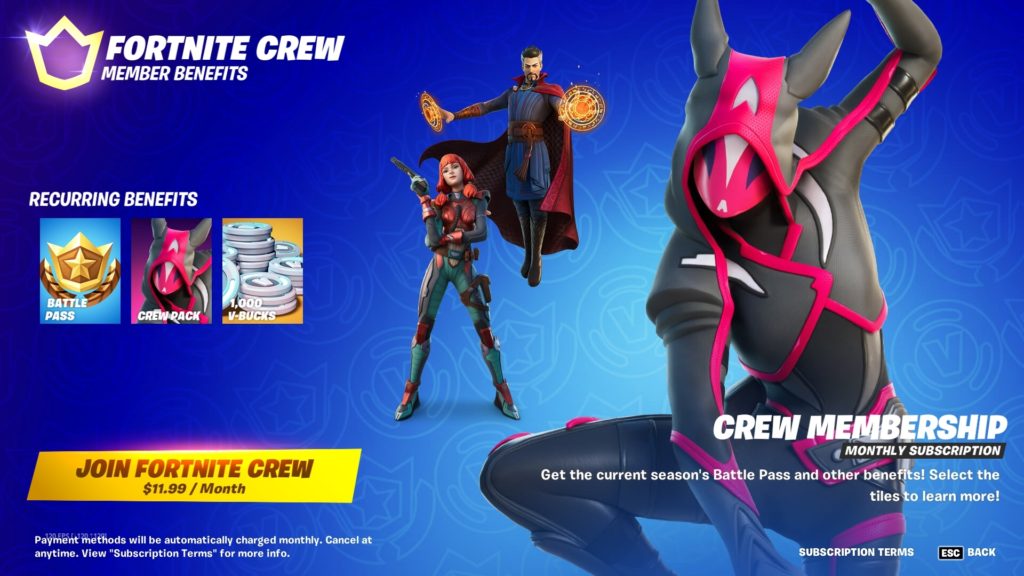
Il y a un bon nombre de raisons pour lesquelles un joueur devrait arrêter son abonnement. Heureusement pour les joueurs, Fortnite offre la possibilité d’annuler cet abonnement à n’importe quel moment.
Le processus est simple et peut être fait autant sur console que sur PC.
Comment se désinscrire du Club Fortnite
PlayStation
Pour les joueurs sur PlayStation, vous devrez tout d’abord vous assurez que vous êtes connectés sur votre compte lié à votre inscription au Club. La méthode diffère d’ici pour les utilisateurs de PS4 ou PS5.
- Pour les utilisateurs de PS4, rendez vous dans le menu option et sélectionner Gestion de Compte. Dans ce menu, sélectionnez l’option Information de Compte et Abonnements PlayStation.
- Si vous utilisez une PS5, rendez vous sur le menu Paramètres, Utilisateurs et Comptes, sélectionnez Compte, Jeu et Services de l’Application, puis Fortnite.
- D’ici vous pourrez sélectionner abonnement et éteindre l’option pour le renouveler.
- Il est possible que vous deviez vous reconnecter sur votre compte PlayStation de nouveau en faisant ceci pour confirmer le changement, mais suivez tout simplement les étapes sur l’écran.
Vous pouvez également annuler votre abonnement via le store.playstation sur un appareil externe.
Xbox
Le processus sur Xbox est légèrement plus simple et sera le même pour la Xbox One et la Xbox Series S/X.
- Ouvrez le menu paramètres sur votre console Xbox depuis le menu principal.
- Rendez vous sur l’onglet compte et sélectionnez option d’inscription.
- D’ici, vous devriez voir votre option Club Fortnite, et vous pourrez le suspendre en sélectionnant Gérer et en suivant les fenêtres à l’écran.
Vous pouvez également annuler votre abonnement via le site account.microsoft.com/account sur un appareil externe.
PC
- Rendez vous sur le site web d’Epic Games et connectez vous avec votre compte.
- Une fois connecté, sélectionnez l’onglet Abonnement en haut à droite.
- Une fois que vous voyez celui-ci, cliquez sur les rouages juste à côté et vous pourrez annuler l’abonnement.
- Suivez les fenêtres à l’écran et votre inscription devrait être annulée.
Nintendo Switch
- Ouvrez le menu principal Switch et rendez vous sur l’eshop.
- A partir de là, sélectionnez le compte en haut à droite et choisissez les abonnements à partir de cette liste.
- Vous devriez voir votre inscription au Club Fortnite sur cette liste. Une fois que vous l’avez sélectionné, vous pourrez l’annuler.



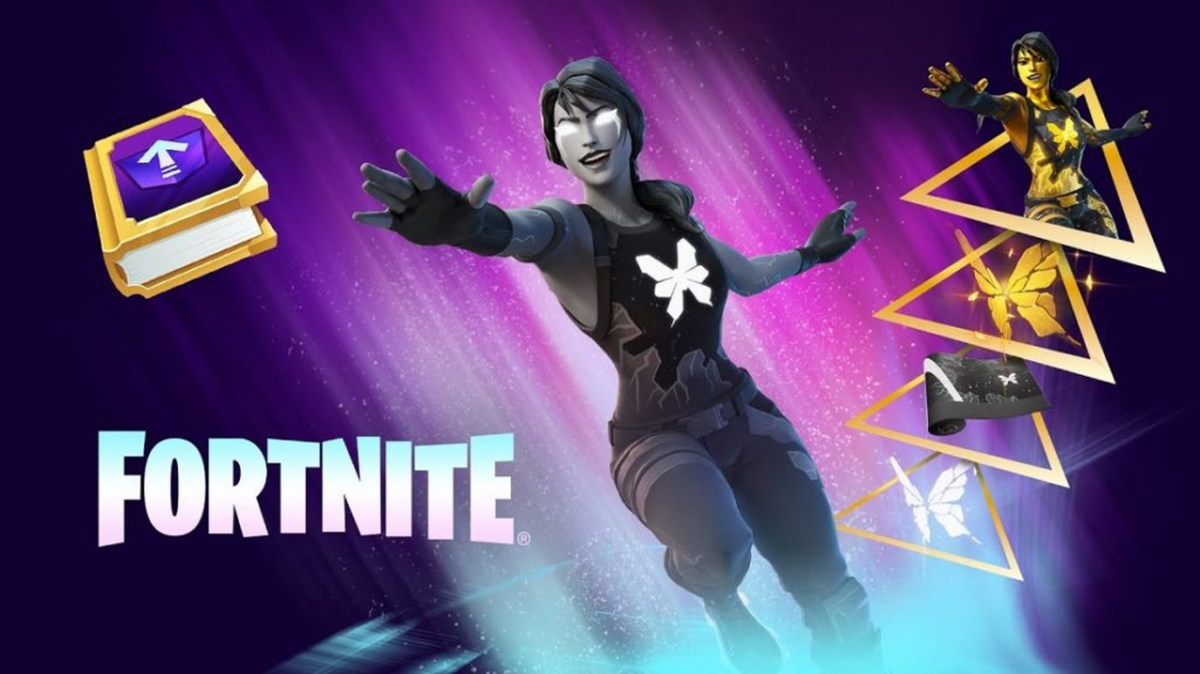


Published: Apr 5, 2022 10:04 am